محتوا:
گزینه 1: برنامه موبایل
برای حذف پستهایی که قبلاً منتشر شدهاند، چه ویدیو و چه عکس، میتوان از امکانات استاندارد برنامه موبایل اینستاگرام استفاده کرد.
بیشتر بخوانید: حذف عکس در اینستاگرام
عکس و ویدیو
- برای حذف پستهایی که شامل عکس یا ویدیو هستند، باید به تب پروفایل با استفاده از نوار در پایین صفحه بروید و پست مورد نظر را انتخاب کنید. در حین مشاهده میتوانید با سوایپ به بالا یا پایین پستها را مرور کنید.
- بر روی آیکون سه نقطه در گوشه بالا سمت راست پست ضربه بزنید و در پنجره بازشونده گزینه "حذف" را انتخاب کنید. این عمل باید با فشار دادن دوباره دکمه مشابه تأیید شود.
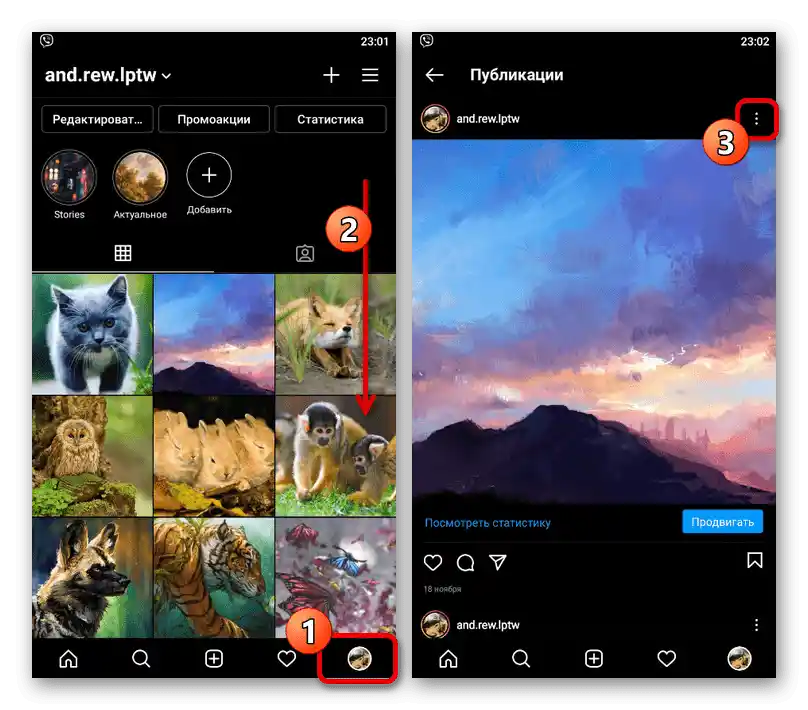
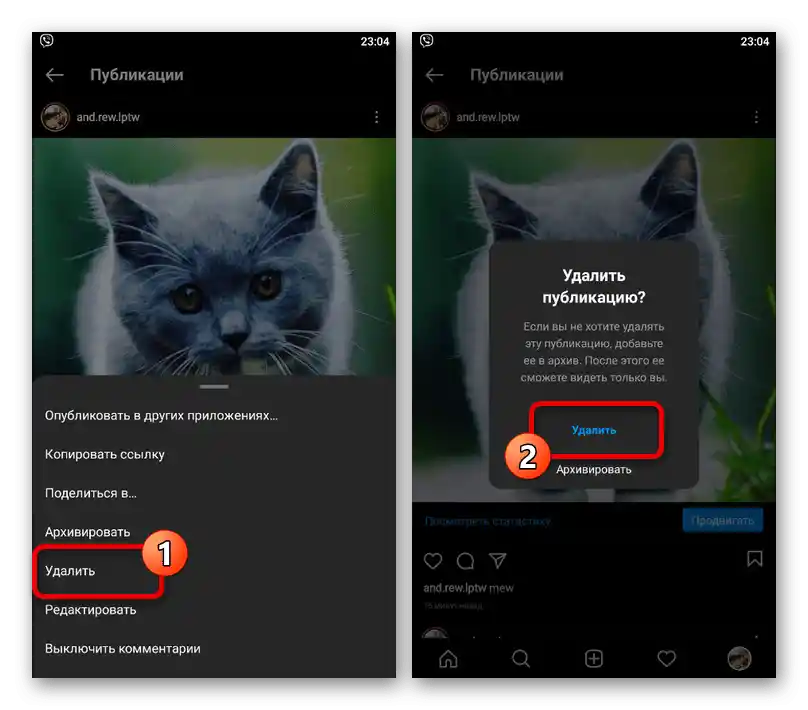
پست انتخاب شده بلافاصله از پروفایل و فید دوستان حذف خواهد شد. لازم به ذکر است که حذف را میتوان همچنین در صفحه اصلی انجام داد.
داستانها
نوع دیگری از محتوا در اینستاگرام داستانها هستند که اگرچه به فید نمیروند، اما توسط سایر کاربران مشاهده میشوند. برای حذف، باید به حالت مشاهده بروید، منوی اصلی را با استفاده از آیکون "…" در گوشه صفحه باز کنید و در پنجره بازشونده گزینه "حذف" را انتخاب کنید.
بیشتر: حذف داستانها در اینستاگرام با تلفن
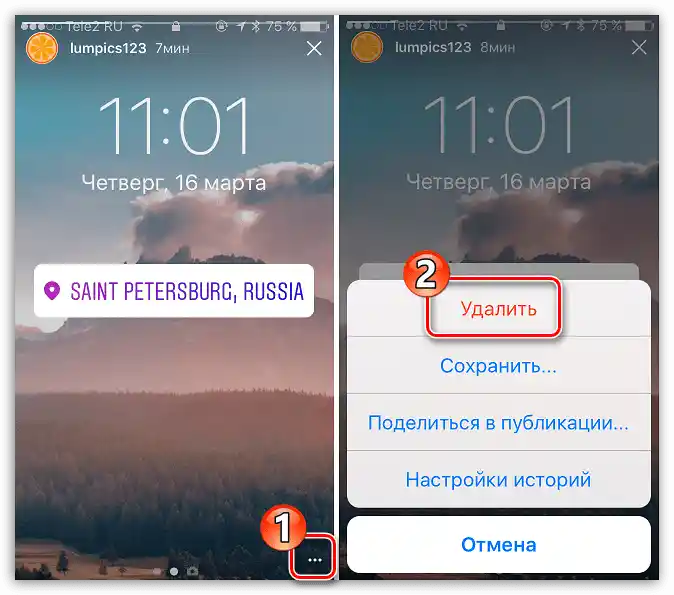
گزینه 2: وبسایت
با وجود محدودیتهای عملکرد وبسایت اینستاگرام در مقایسه با برنامه رسمی، میتوان از طریق مرورگر حذف انواع مختلف پستها را با استفاده از حالت شبیهسازی انجام داد. در این مورد، روند دارای حداقل تفاوتها بوده و در واقع به چند مرحله اضافی محدود میشود.
عکس و ویدیو
- به هر روشی که راحت است به صفحه پروفایل بروید و با کلیک راست کنید.از فهرست ارائه شده باید "عنصر را بررسی کنید" یا گزینه مشابه دیگری را انتخاب کنید.
- با ظهور کنسول توسعهدهنده، بر روی دکمهای که در اسکرینشات مشخص شده است، با کلیک چپ ماوس کلیک کنید تا حالت شبیهسازی مرورگر موبایل فعال شود. برای بهروزرسانی رابط کاربری نیز باید با کلیک راست در هر نقطه از صفحه، از گزینه "بارگذاری مجدد" استفاده کنید، بدون اینکه پنجره کد صفحه را ببندید.
- مقاله مورد نظر را باز کنید و بر روی دکمهای با سه نقطه در نوار بالایی کلیک کنید.
![انتقال به حذف انتشار شخصی در وبسایت اینستاگرام]()
در پنجره بازشونده، بر روی "حذف" کلیک کنید و روند را با استفاده از دکمه مربوطه تأیید کنید. پس از این، مقاله از صفحه و فید ناپدید خواهد شد.
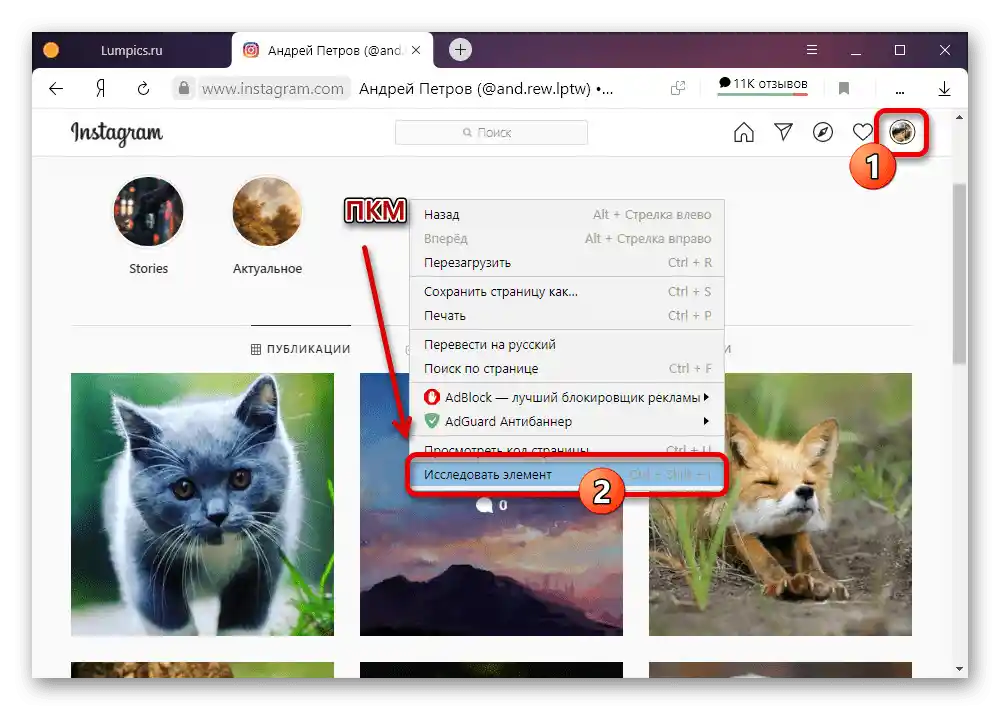
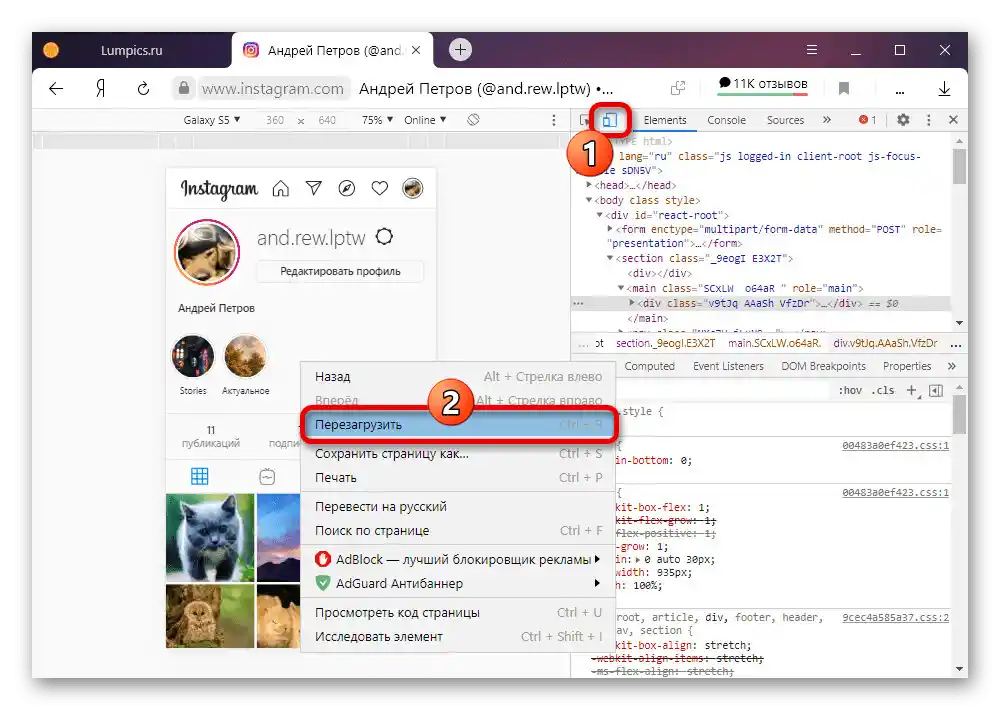
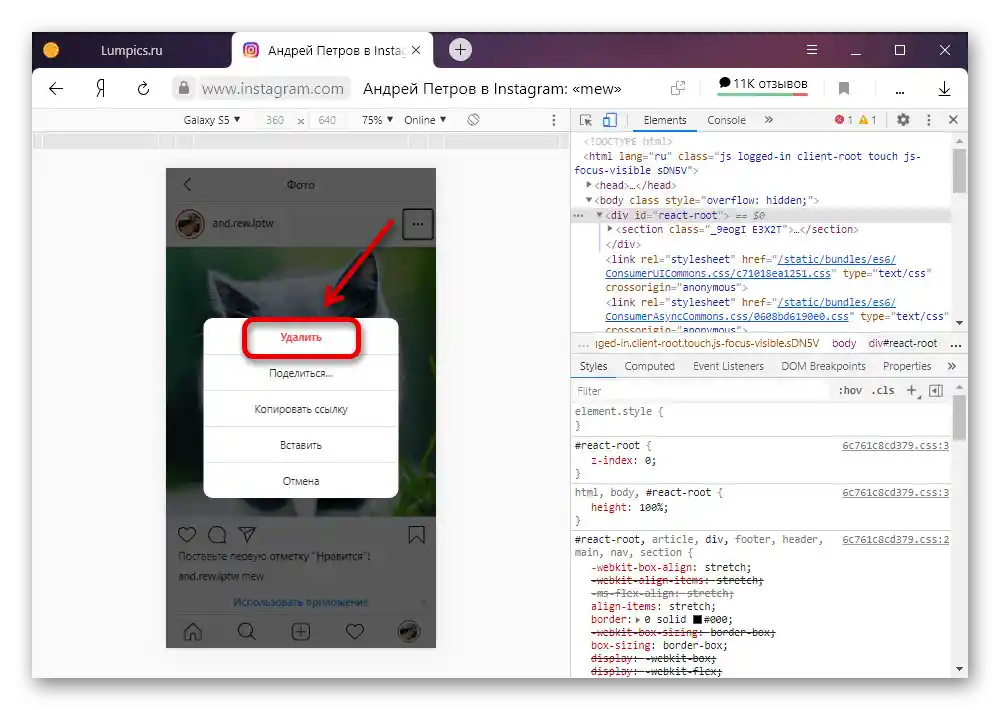
داستانها
- با استفاده از کامپیوتر میتوان نه تنها مقالات عادی حاوی عکس و ویدیو را حذف کرد، بلکه داستانها را نیز میتوان حذف کرد. در این مورد نیازی به فعالسازی شبیهسازی نیست و بنابراین، در حالی که در صفحه اصلی هستید، داستان حذفشونده را با کلیک بر روی عکس پروفایل باز کنید.
- بر روی دکمه "…" در گوشه بالا سمت راست محتوای صفحه کلیک کنید تا منوی اصلی باز شود و در پنجره بازشونده از گزینه "حذف" استفاده کنید.
- برای اتمام، انجام وظیفه را از طریق بلوک مربوطه تأیید کنید. توجه داشته باشید که داستانها، مانند مقالات عادی، قابل بازیابی نخواهند بود.
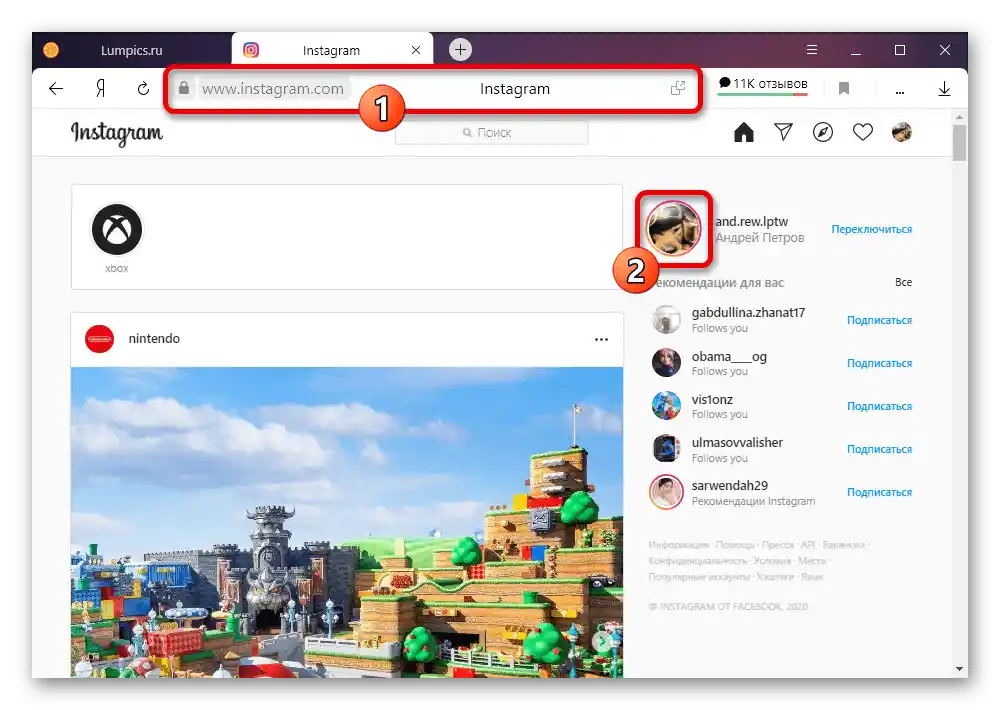
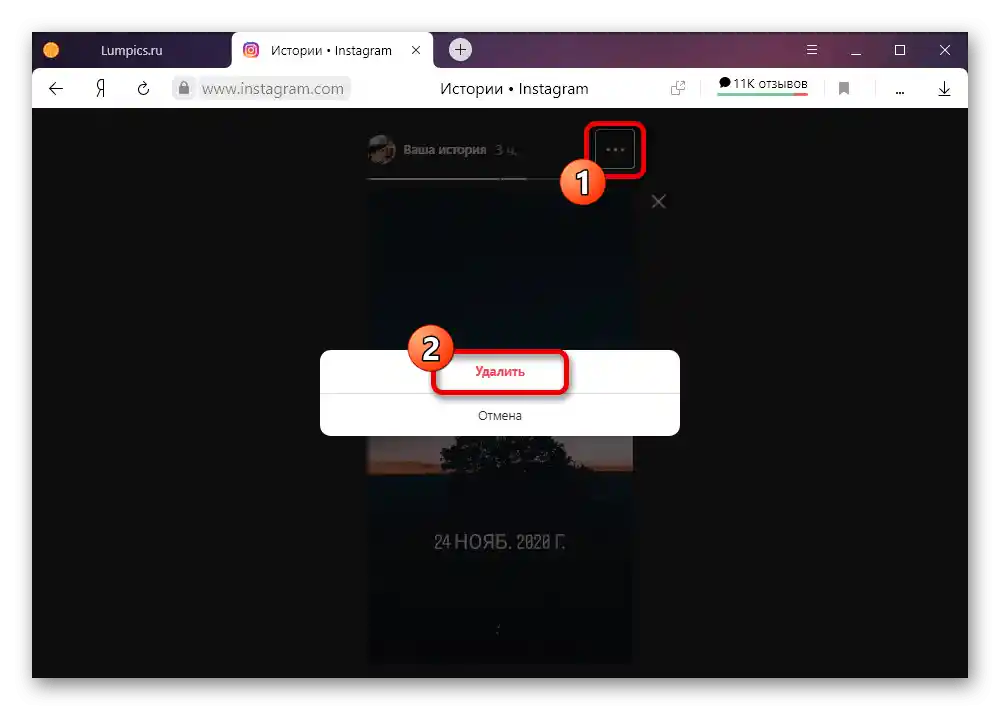
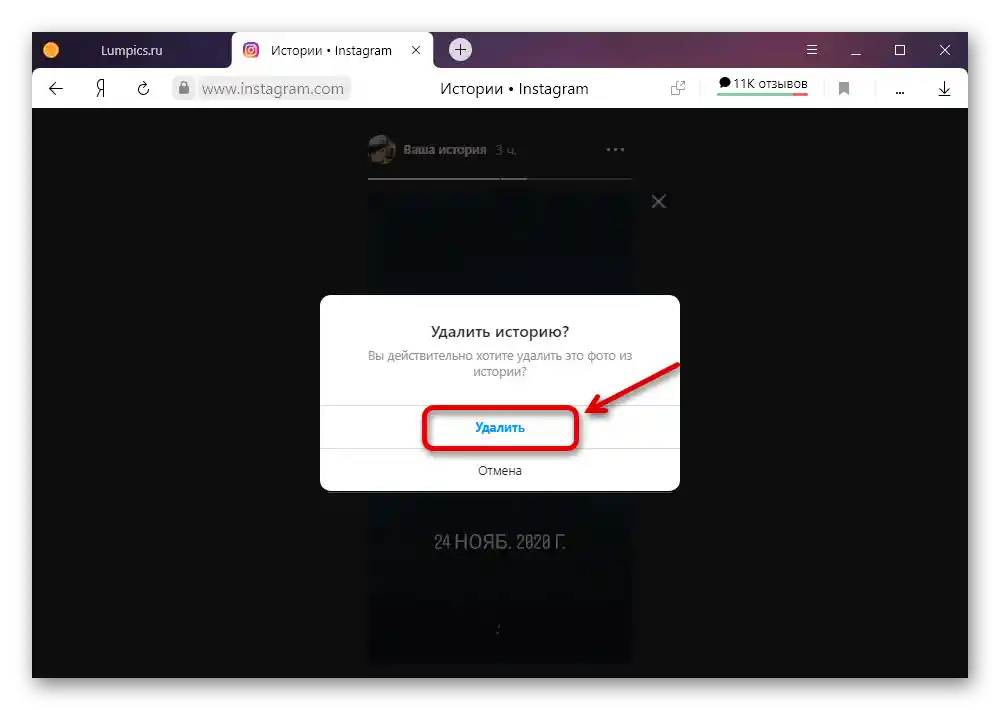
در مورد داستانها همچنین میتوان به سادگی ۲۴ ساعت از زمان انتشار صبر کرد، پس از گذشت این زمان محتوا بهطور خودکار ناپدید خواهد شد. با این حال، مواد همچنان در آرشیو ذخیره خواهد شد و میتواند در آینده استفاده شود.
